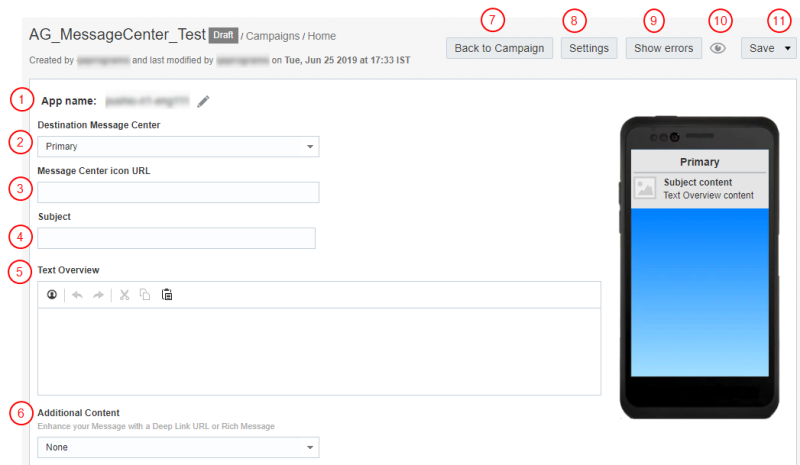Généralités sur le concepteur pour centre de messagerie
Remarque : Avec la version 19C, le classeur de la campagne par centre de messagerie dispose d'une nouvelle interface et s'appelle désormais le concepteur de campagnes par centre de messagerie. Contrairement au concepteur de campagnes, aucune modification majeure n'a été apportée à l'interface du concepteur de messages. Le concepteur de campagnes est activé pour tous les nouveaux comptes post-19C, et dans le cadre du programme de disponibilité contrôlée pour les comptes existants. Pour demander l'accès à cette fonction pour les comptes existants, connectez-vous à My Oracle Support et créez une demande de service. Pour en savoir plus sur ce changement, voir Modifications apportées au concepteur de campagnes par centre de messagerie.
Important : Cette fonction est disponible uniquement si elle est activée pour votre compte.
Utilisez le concepteur pour centre de messagerie pour créer et modifier un message.
Le concepteur pour centre de messagerie s'ouvre automatiquement lorsque vous créez une campagne par centre de messagerie. Pour les campagnes existantes, vous pouvez ouvrir le concepteur de centre de messagerie directement à partir du classeur de la campagne. Pour cela, cliquez sur ![]() dans la section Message ou sur
dans la section Message ou sur ![]() dans la section Centre de messagerie.
dans la section Centre de messagerie.
Important : Après le lancement d'une campagne, il est déconseillé d'en modifier le contenu ou de la lancer à nouveau. Du contenu non prévu pourrait être envoyé aux utilisateurs. Si des modifications doivent être apportées aux campagnes, créez et lancez plutôt une nouvelle campagne.
Généralités sur le concepteur pour centre de messagerie
 Nom de l'application : Cliquez sur
Nom de l'application : Cliquez sur ![]() pour modifier l'application utilisée par la campagne.
pour modifier l'application utilisée par la campagne.
 Centre de messagerie de destination : Dans la liste déroulante, sélectionnez le centre de messagerie destinataire de la campagne.
Centre de messagerie de destination : Dans la liste déroulante, sélectionnez le centre de messagerie destinataire de la campagne.
 URL de l'icône du centre de messagerie : Entrez l'URL de l'icône à afficher sur l'aperçu du message dans le centre de messagerie de l'utilisateur.
URL de l'icône du centre de messagerie : Entrez l'URL de l'icône à afficher sur l'aperçu du message dans le centre de messagerie de l'utilisateur.
 Objet : Entrez la ligne d'objet qui apparaîtra dans le centre de messagerie de l'utilisateur.
Objet : Entrez la ligne d'objet qui apparaîtra dans le centre de messagerie de l'utilisateur.
 Aperçu du texte : Texte qui s'affichera dans le message du centre de messagerie. Utilisez l'icône
Aperçu du texte : Texte qui s'affichera dans le message du centre de messagerie. Utilisez l'icône  pour insérer une variable de personnalisation.
pour insérer une variable de personnalisation.
 Contenu supplémentaire : Insérez tout contenu supplémentaire dans le message, tel qu'une URL de lien profond ou un Message enrichi. (Pour plus d'informations sur ces types de contenu, voir Centre de messagerie - Concevoir une campagne.)
Contenu supplémentaire : Insérez tout contenu supplémentaire dans le message, tel qu'une URL de lien profond ou un Message enrichi. (Pour plus d'informations sur ces types de contenu, voir Centre de messagerie - Concevoir une campagne.)
 Retourner à la campagne : Ouvre le concepteur de campagne qui affiche les détails concernant la campagne et les éventuelles erreurs nécessitant une correction. (Cette option n'est pas disponible ? Voir Modifications apportées au concepteur de campagnes par courriel, Modifications apportées au concepteur de campagnes sur dispositif mobile (In-App, Push ou Centre de messagerie) ou Modifications apportées au concepteur de campagnes par SMS.)
Retourner à la campagne : Ouvre le concepteur de campagne qui affiche les détails concernant la campagne et les éventuelles erreurs nécessitant une correction. (Cette option n'est pas disponible ? Voir Modifications apportées au concepteur de campagnes par courriel, Modifications apportées au concepteur de campagnes sur dispositif mobile (In-App, Push ou Centre de messagerie) ou Modifications apportées au concepteur de campagnes par SMS.)
 Paramètres
Paramètres
- Le message va expirer le : Spécifiez la date à laquelle le message ne s'affichera plus dans le centre de messagerie de l'utilisateur.
- Badge d'icône d'application : Indiquez si le message incrémentera le badge sur l'icône d'application. Avant l'activation de cette option, les applications doivent implémenter la logique permettant d'effacer le nombre affiché sur le badge d'icône d'application. Pour plus d'informations, consultez le Guide de configuration des applications mobiles.
 Afficher les erreurs : Visible uniquement si le message comporte des erreurs. Cliquez sur ce bouton pour voir les erreurs.
Afficher les erreurs : Visible uniquement si le message comporte des erreurs. Cliquez sur ce bouton pour voir les erreurs.
 Prévisualiser : Sauvegarde votre travail et affiche un aperçu du message tel qu'il apparaîtra sur les appareils mobiles.
Prévisualiser : Sauvegarde votre travail et affiche un aperçu du message tel qu'il apparaîtra sur les appareils mobiles.
 Sauvegarder : Sauvegarde votre travail. Vous pouvez aussi sélectionner Ignorer les modifications dans la liste déroulante.
Sauvegarder : Sauvegarde votre travail. Vous pouvez aussi sélectionner Ignorer les modifications dans la liste déroulante.
Documentation connexe
Centre de messagerie - Créer une campagne
Centre de messagerie - Concevoir une campagne